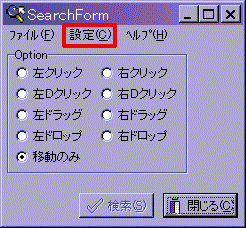 SearchDotを実行したら、赤枠の設定を選び、設定ウィンドウを開きます。
SearchDotを実行したら、赤枠の設定を選び、設定ウィンドウを開きます。
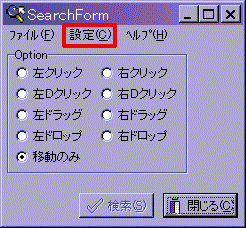 SearchDotを実行したら、赤枠の設定を選び、設定ウィンドウを開きます。
SearchDotを実行したら、赤枠の設定を選び、設定ウィンドウを開きます。
|
|
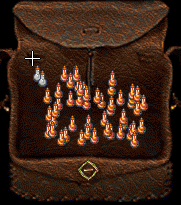 十字カーソルを、ポーションの入ったバックパックの上でドラッグして範囲を指定します。
十字カーソルを、ポーションの入ったバックパックの上でドラッグして範囲を指定します。
|
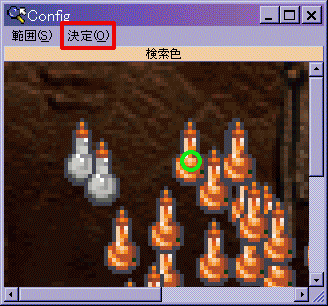 指定した範囲が拡大表示されますので、その中でGCPにしか使われてなさそうな色をクリックします。
指定した範囲が拡大表示されますので、その中でGCPにしか使われてなさそうな色をクリックします。この場合、緑丸のあたりの明るいオレンジの色をクリックします。 赤い色を選んでしまうと、空瓶の口の部分と一緒なので注意しましょう。 検索色が明るいオレンジになったら、設定終了です。 赤枠の決定を選び、設定を終了します。 |
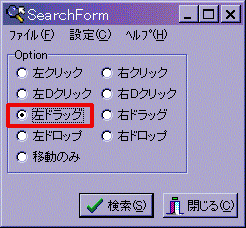 次に検索したときの動作を選びます。
次に検索したときの動作を選びます。ポーションのドラッグを開始したいので、赤枠の左ドラッグを選びます。 |
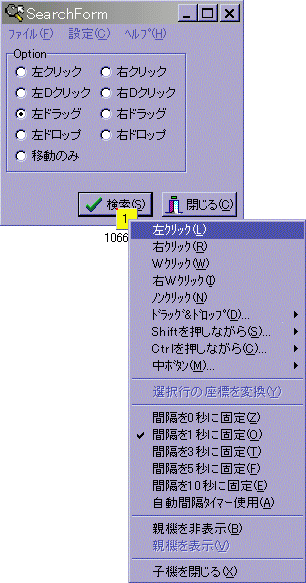 次はロケットマウスの方の設定です。
次はロケットマウスの方の設定です。ロケットマウスの手動/マウスで子機を出し、 SerchDotの検索ボタンの上で左クリックを選びます。 これで、ポーションのドラッグが開始されます。 |
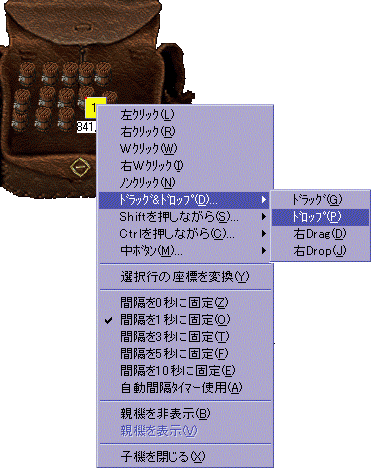 次にドラッグしたポーションを樽にドロップさせます。
次にドラッグしたポーションを樽にドロップさせます。ポーションを入れたい樽の上でドロップを選びます。 以上で終了です。 |